Reklaam
2016. aasta märtsis kuulutas Microsoft välja vinge Canonicali partnerluse. Windowsis Linuxiks nimetatud kui arendajad rõõmustasid väljavaate üle Bash tuleb Windowsi 10 üllatavat põhjust, miks teile Windows 10 meeldibNendel päevadel on Windows 10 puhul peaaegu lahe vihata. Ärge laske sellel ära võtta kõiki Windows 10 eeliseid! Näitame teile, millest teil puudu jääb. Loe rohkem . Virtuaalse masina asemel lubas Windows 10 juubelivärskendus tuua bash-i täielikud funktsioonid Windowsi.
Bash for Windows on juba mõnda aega aktiivne olnud ja pakub palju võimalusi. Ehkki toitlustatakse kindlasti arendajatele mõeldud vaatajaskonda, varitsevad selle all veel mitu funktsiooni käsurida Windows 10 saab täieliku Linuxi käsuviibaBASH-i kest koos Linuxi alamsüsteemiga jõuab Windows 10 juurde koos selle aasta juubeliuuendusega. See oli üks suurimaid teadaandeid Build Developer konverentsil. Seetõttu on see oluline. Loe rohkem . Lisateave Windowsi bashi kohta, kuidas ja miks peaksite selle installima, peidetud funktsioonideni, millest te tõenäoliselt ei teadnud.
Süsteeminõuded bashi jaoks Windowsis

Bashsi installimine Windowsi operatsioonisüsteemi on üsna lihtne, kuid alustame põhitõdedest.
Teil on vaja töötavat arvutit Windows 10 Kuidas installida Windows 10 tasuta mis tahes Windowsi, Linuxi või OS X personaalarvutisseSelle proovimiseks ei pea te Windows 10-le üle minema. Ükskõik, kas kvalifitseerute tasuta versiooniuuenduse saamiseks või soovite proovida Windows 10 Linuxis või OS X-is, saate seda tasuta hinnata. Loe rohkem , 64-bitine arvuti ja installitud Windows 10 aastapäeva värskendus. Kuna värskendus oli suunatud arendajatele, peate sisse lülitama ka arendaja režiimi. Võib olla vajalik taaskäivitamine. Kui see on uuesti sisse lülitatud, võidakse Windowsi funktsioonide all lubada Windowsi alamsüsteem Linuxi jaoks (beetaversioon). Seejärel palub see taaskäivitada ja kui süsteem on uuesti sisse lülitatud, saate Bash avada. Woohoo!
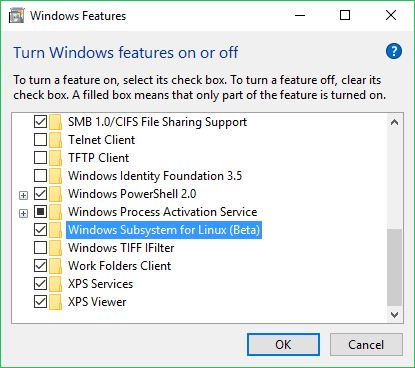
Nii et Bash installimine ja käitamine Windowsis on üllatavalt lihtne. Kuni olete 64-bitise arvutiga Windows 10 relvastatud ja installitud juubelivärskendus, on see sama lihtne kui mõne funktsiooni sisselülitamine.
Bash'i lubamine Windowsis
Bash'i lubamine Windowsis ei ole nii keeruline, kui tundub. Installimisega saate hakkama järgmiselt.
Esiteks lubage arendaja režiim. Liikuge lehele Seadistused> Värskendus ja turvalisus> Arendajatele ja valige mull Arendaja režiim.
Järgmisena löö Windowsi klahvid + Q ja otsige Windowsi funktsioonide sisse või välja lülitamine.
Kontrollima Okei ja taaskäivitage. Kui olete uuesti tööle hakanud, avage menüü Start ja otsige Bash. Klõpsake nuppu Bash run käsk valik.
Teid ülendatakse teenusetingimustega nõustuma ja pärast nendega nõustumist laadib Bash alla.
Kui see on lõpule jõudnud, saate lõpuks Bashit käivitada! Selleks avage lihtsalt menüü Start ja otsige Ubuntu.
Mida saate tegelikult teha
Üks suurimaid küsimusi, mida sa saad tegelikult teha koos Bashiga Windowsis? GNU standardsed käsuridad, sealhulgas…
grepsshnano… Peaks ideaalselt toimima. Suurepärane on ka pakettide ja värskenduste installimine apt ja apt-get funktsioonide abil. Symlinki ja failisüsteemi tugi tuleb Windowsi Linuxi alamsüsteemi (WSL) keskkonna kaudu ning seal on mõned programmeerimiskeele tugi näiteks Pythoni, NodeJS ja Perli jaoks. Kuigi Bash Windowsis pole mõeldud graafiliste rakenduste käitamiseks, saab selle teostada.
Õnneks ka sina ei saa Windowsi rakenduste muutmine / avamine / kustutamine või Windowsi süsteemiseadete muutmine. See on suur tõrkeoht, kuna me kõik teame, et käsurida kasutades võib vigu juhtuda.
Linuxi tarkvara installimine
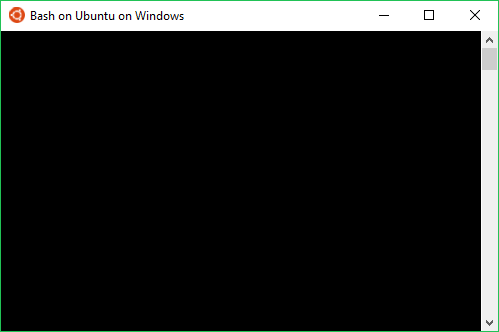
Linuxis saate seda teha installima rakendusi mitmete meetodite abil. Kõige sagedamini kasutatakse käsurida. Apt-get laadib hoidlatest alla tarkvarapaketid koos sõltuvustega. See on vahva ja näeks välja selline (sans-sulgud ja pakendi tegelik nimi):
sudo apt-get install [paketinimi]Kui me oleme Giti installimine näiteks käitame:
sudo apt-get install gitPäris lihtne. Kuid kindlasti lisage sudo kuna vajame superkasutaja õigusi. Git ja muu tarkvara võib olla installitud ka allikast.
Sündinud käivitamiseks (graafilised rakendused)
Bash Windowsis ei toeta graafilisi Linuxi rakendusi ega vähemalt ametlikult. Kogukonna liikmed siiski leidis meetodi kasutades näiliselt üsna mitmekülgset Windowsi alamsüsteemi Linuxi jaoks. See, et midagi pole tehtud ühel eesmärgil, ei tähenda veel, et seda ei saaks selle jaoks kasutada.
Juhtum näites: Bash for Windows installimine installib kogu Ubuntu kasutajaruumi pildi. Põhimõtteliselt saate kõik (kõik binaarfailid), mida pakutakse traditsioonilises Ubuntu installis koos graafilise kasutajaliidesega (GUI).
Ubuntu täieliku kasutajaruumi lisamisega on seetõttu võimalik Windowsi graafilisi Linuxi rakendusi käivitada. Lahendus nõuab X-serveri installimist, programmi installimiseks rakenduse apt-get kasutamist, kuvamiskeskkonna muutuja seadistamist ja rakenduse käivitamist. Ehkki see pole eriti keeruline, on see tülikas protsess, kuna kuvarikeskkonna muutujad tuleb seadistada iga kord, kui soovite graafilist rakendust käivitada.
Lisaks on see toetamata funktsioon, seega sõltub funktsionaalsus paljudest teguritest. Nagu iga natiivne Linuxi kasutaja teab, vajavad rakenduse installirežiimid sõltuvusi ja parandusi sageli, nii et nende käitamiseks võite Windowsis vaid ette kujutada jerry-rigging Bashit.
Kas soovite käitada Linuxi graafilisi rakendusi? Tõenäoliselt on teil parem kasutada Cygwin Unustage Cygwin: CASH annab Windowsi jaoks Linuxist parimaLinux ja Windows on väga erinevad opsüsteemid ja kuskil pole see nii ilmne kui käsuridades. Saadaval on erinevad tööriistad, näiteks Windowsi raha, et muuta Windows Linuxi sarnaseks. Loe rohkem , Windowsi VM Linuxi levitamise või lihtsalt kahekordse buutimise käivitamiseks. Jällegi on Windowsi graafiliste Linuxi rakenduste uudsus.
Juurdepääs failidele
Bash Windowsi installimine loob täieliku Ubuntu kasutajaruumi. Nendele failidele pääsete hõlpsalt juurde Windowsi failihalduri abil. Siiski peate teadma kus vaatama, mis nõuab esmalt lubamist Kuva peidetud failid, kaustad ja draivid jaotises File Exploreri kuvavalikud. Igal Windowsi kasutajakontol on oma Ubuntu kasutajaruum, mille leiate kausta navigeerimise kaudu:
C: \ Users \ USERNAME \ AppData \ Local \ Lxss \ rootfs
Konto kodukaust asub aadressil:
C: \ Users \ USERNAME \ AppData \ Local \ Lxss \ home \ USERNAME
Juurkaustaga:
C: \ Users \ USERNAME \ AppData \ Local \ Lxss \ root
Juurdepääs Windowsi süsteemifailidele Bashis on natuke erinev. Bashi vaikeseade on Windowsi failisüsteemis loodud Ubuntu juurkataloog. Kuid võite installida Windowsi süsteem draivi. C: draivi ühendamiseks kasutage käsku:
/mnt/CD: sõita see oleks:
/mnt/DJa nii edasi. Kuna me kasutame käsurida, saame sellised käsud siduda sarnastega CD (muuda kataloogi). Load töötavad natuke teistmoodi. Administraatori kausta juurde pääsemiseks vajab Bash opsüsteemis Windows privileegi “Run as Administrator”.
Serverihaldus
Kas soovite super praktilist põhjust Bash Windowsi kasutamiseks? Serverihaldus on suurepärane idee. Serveri loomine on tõesti lihtne, kuid kui see pole peata, siis vajate selle haldamiseks viisi. Rakendusi, sealhulgas PuTTY, on palju, kuid käsurida pakub lihtsat lahendust. Lihtsalt astuge serverisse ja saate seda terminalist hallata. Kaugskriptide käitamine töötab Windowsi Bash abil üsna hästi ja see on fantastiliselt kasulik rakendus.
Desinstallige Bash Windowsi jaoks
Kui olete Bash for Windows installinud, on seda üsna lihtne desinstallida. Selle saavutamiseks on kaks peamist meetodit: üks eemaldab Ubuntu keskkonna, kuid hoiab teie kodukausta puutumata. Selle saavutamiseks käivitage need käsud käsuviiba või PowerShelli kaudu:
lxrun / desinstalliSeejärel hoiatatakse desinstalli tulemuste kohta teatisega: "See eemaldab Ubuntu keskkonna, samuti muudatused ja uued rakendused ..."
Tüüp y eemaldamise jätkamiseks.
Alternatiiv lülitab välja Windowsi alamsüsteemi Linuxi jaoks ja see eemaldab Ubuntu keskkonna ja kodukaust:
lxrun / desinstalli / täielikTeade hoiatab:
“See desinstallib Ubuntu Windowsis. See eemaldab Ubuntu keskkonna ning kõik muudatused, uued rakendused ja kasutajaandmed. ”
Tüüp y tarkvara eemaldamise võimaldamiseks.
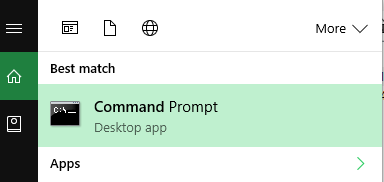
Bash Windowsis on palju potentsiaali ja Windowsi ajaveebi, Ubuntu kogukonna saitide ja isegi kõigi lemmikute hulgast leiate suurepäraseid ressursse: Reddit. / R / bashonubuntuonwindows keermes olevad vestlused hõlmavad Visual Studio koodi, Samba failiserverite käitamist ja WSL-iga arendamist. Nagu graafiliste rakenduste käitamine tõestas, on võimalused peaaegu lõpmatud.
Milleks te praegu Windowsi jaoks Bashit kasutate? Kas käitate Windowsis isegi Bashit? Andke meile allpool kommentaaride osas teada!
Moe Long on kirjanik ja toimetaja, kes tegeleb kõigega tehnikast meelelahutuseni. Ta teenis inglase B.A. Põhja-Carolina ülikoolist Chapel Hillis, kus ta oli Robertsoni teadlane. Lisaks MUO-le on teda kavas htpcBeginner, Bubbleblabber, The Penny Hoarder, Tomi IT Pro ja Cup of Moe.

